WPS的Word里,如何批量替换指定符号的前后符号?
Posted
tags:
篇首语:本文由小常识网(cha138.com)小编为大家整理,主要介绍了WPS的Word里,如何批量替换指定符号的前后符号?相关的知识,希望对你有一定的参考价值。
请问高手,如何批量替换指定符号的前后符号。比如:图一里指定符号为◆,全部替换时,只替换有指定◆这个符号的前后符号。反之,没有这个◆符号的就不替换保持原来的【】,如图二。那位高手请科普一下,谢谢!好人一生平安!

查找
【([一-龥]1,)◆】
替换
“\\1”
高级搜索,勾选通配符。
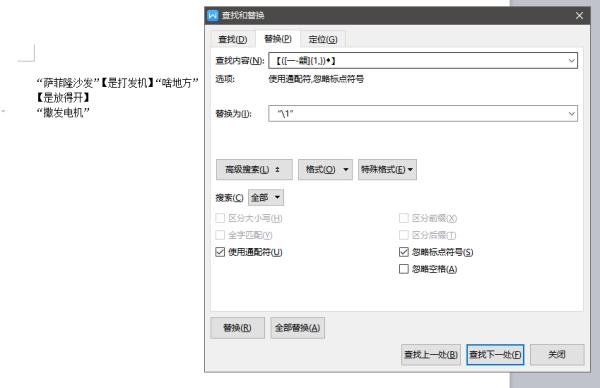
请教如何在word文档中批量插入分页符
第一种操作方法1、打开Word文本;
2、选择插入-分页即可插入分页符 Word中暂时没有批量插入分页符的命令,建议使用快捷键Ctrl+回车键快速插入分页。
第二种操作方法
01
首先,我们打开一个Word,把鼠标的光标移动到我们的目标位置(也可以用上下左右键去定位你想要的位置),如下图所示:
02
然后,我们在最上边的菜单栏中找见插入,在插入中我们找到分页,当然office和wps的位置不一样,但都是在插入中,如下图所示:
03
然后,我们在分页出点击下拉的小三角,就会在里面看见分页符,如下图所示,当然你也可以再次出分节,偶数、奇数都可以的,如下图所示:
04
好了,我们来看第二种方法,同样的把鼠标光标移动到我们的目标位置,然后在菜单栏中找见页面布局,office和wps都有这个功能的,如下图所示:
05
在页面布局中有个分隔符,同样的在下拉小三角中我们会看见分页符、分栏符等,如下图所示:
06
目前我就发现了这两种插入分页符的方法,顺便一提,Ctrl+enter是插入分页符的快捷键,shift+enter是插入分节符。 参考技术A
1、打开Word文本;
2、选择插入-分页即可插入分页符。
Word中暂时没有批量插入分页符的命令,建议使用快捷键Ctrl+回车键快速插入分页。

以上是关于WPS的Word里,如何批量替换指定符号的前后符号?的主要内容,如果未能解决你的问题,请参考以下文章
基于WPS的Word最佳实践系列(利用项目符号及编号条理化文本1)